Die Welt hört nicht auf sich zu drehen wenn Sie nicht im Büro sind. Ihre Kollegen und Mitarbeiter senden Ihnen weiterhin E-Mails und Einladungen zu Besprechungen. Eine Möglichkeit, Ihren Kalender übersichtlich zu halten, besteht darin, Besprechungen außerhalb der Arbeitszeit automatisch abzulehnen. Dies ist auch eine hervorragende Strategie, um die Informationsflut bei der Rückkehr ins Büro zu reduzieren. Führen Sie die folgenden Schritte aus, um Google Kalender so zu konfigurieren, dass Besprechungen automatisch abgelehnt werden.
So lehnen Sie Besprechungen in Google Kalender automatisch ab
Um Besprechungen in Google Kalender automatisch abzulehnen, müssen Sie angeben, wann Sie nicht im Büro sind. Denken Sie daran, diese Funktion ist nur für kostenpflichtige G-Suite Google-Konten verfügbar.
So lehnen Sie Google Kalender-Meetings auf Android ab
- Öffnen Sie Ihre Google Kalender-App.
- Wähle aus Schaffen Taste.
- Gehe zu Ausserhaus und legen Sie Ihre Abwesenheitsdaten fest.
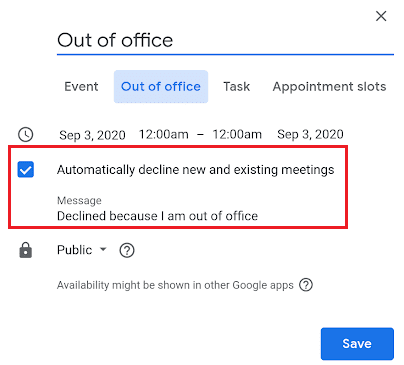
- Bearbeiten Sie Ihre Ablehnungseinstellungen und Ihre Nachricht.
- Speichern Sie die Änderungen.
Übrigens, wenn Sie Abwesenheitsereignisse planen möchten, die sich wiederholen, können Sie die Option Ereignishäufigkeit verwenden.
So lehnen Sie Google Kalender-Meetings auf dem PC ab
- Öffnen Sie Ihren Google-Kalender.
- Gehe zu Einstellungen.
- Dann geh zu Allgemein.
- Auswählen Arbeitszeit.
- Kreuzen Sie das an Arbeitszeiten aktivieren Kontrollkästchen.
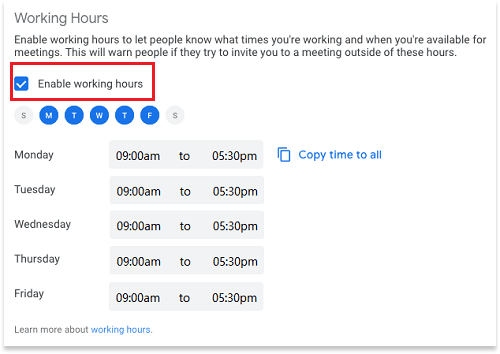
- Wählen Sie die Tage und Uhrzeiten aus, an denen Sie arbeiten.
- Speichern Sie die Änderungen.
Wenn Personen versuchen, Besprechungen mit Ihnen außerhalb Ihrer Arbeitszeit zu planen, benachrichtigt Google Kalender sie, dass Sie zu diesem Zeitpunkt nicht verfügbar sind. Um mehrere Arbeitsperioden hinzuzufügen, klicken Sie auf die Schaltfläche Hinzufügen. Klicken Sie auf Entfernen, um veraltete Arbeitsperioden zu löschen.
Wenn Sie Google Kalender erlauben, Besprechungen außerhalb Ihrer Arbeitszeit automatisch abzulehnen, können Sie Ihre Arbeits- und Privatzeit besser verwalten. Sie können klare Grenzen setzen, wann Sie verfügbar und nicht im Büro sind.
Abschluss
Um Besprechungen in Google Kalender automatisch abzulehnen, aktivieren Sie Arbeitszeiten oder Abwesenheitsdaten. Wenn Personen versuchen, Ihnen außerhalb Ihrer Arbeitszeit Besprechungseinladungen zu senden, wird eine Benachrichtigung auf dem Bildschirm angezeigt, die Sie darüber informiert, dass Sie nicht verfügbar sind.
Welche Strategien verwenden Sie, um Ihre Arbeit und Ihre private Zeit besser zu verwalten? Teilen Sie Ihre Ideen in den Kommentaren unten mit.